华为手机锁屏动画怎么设置 华为手机动态锁屏设置教程
更新时间:2023-10-25 11:47:56作者:xiaoliu
华为手机锁屏动画怎么设置,华为手机作为一款备受欢迎的智能手机品牌,其独特而精美的锁屏动画设置一直深受用户喜爱,具体来说如何设置华为手机的动态锁屏成为了许多用户探索的焦点。通过设置动态锁屏,用户可以个性化自己的手机界面,展示自己的独特品味和个性。如何设置华为手机的锁屏动画呢?接下来我们将为大家介绍华为手机动态锁屏设置的教程,帮助大家轻松实现自己的锁屏动画梦想。
步骤如下:
1.解锁华为手机进入系统后,打开手机自带的主题应用进入。
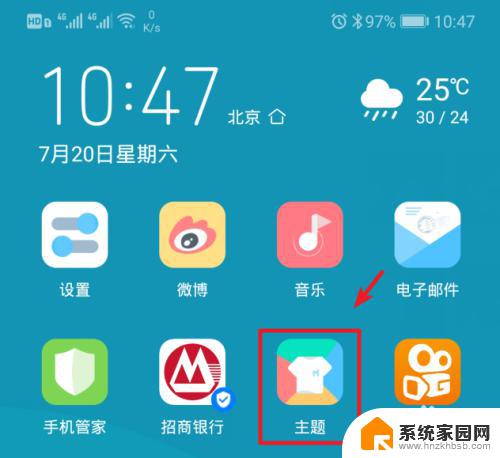
2.进入主题后,在主界面选择锁屏的图标进入。

3.在锁屏分类下方,选择动态的锁屏,动态锁屏上方有一个圆圈。
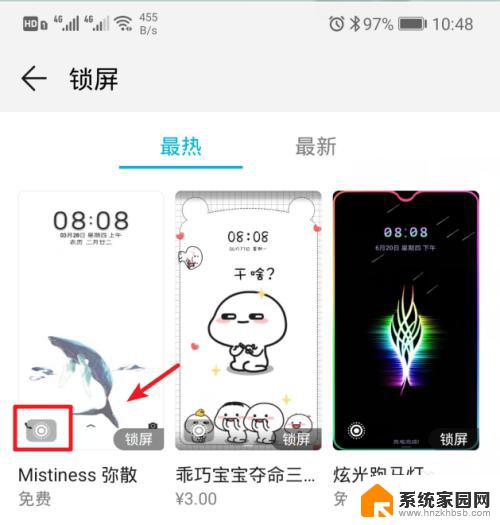
4.点击进入后,在锁屏下方点击下载的选项。

5.等待下载完毕后,点击下方的应用选项。
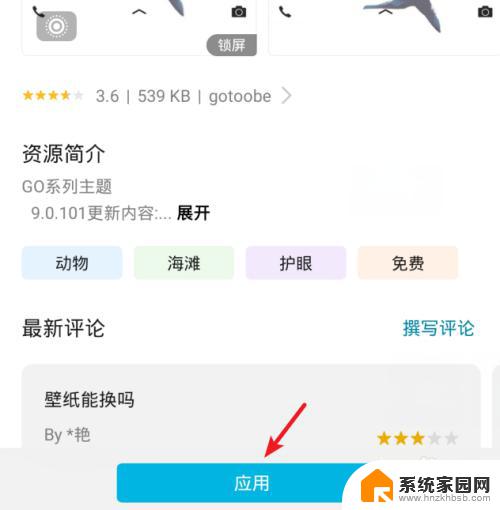
6.应用后,页面会提示应用成功。这时按下锁屏按钮,就可以看到设置的动态锁屏效果。
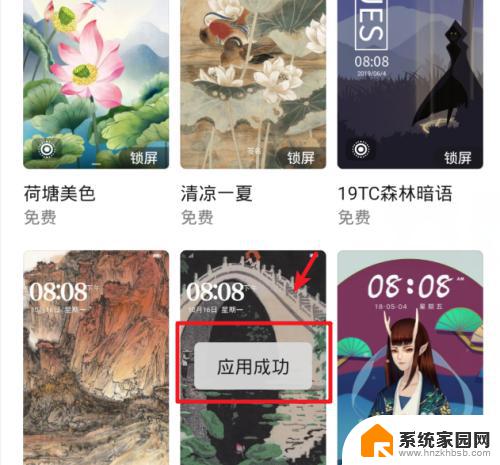
以上是如何设置华为手机锁屏动画的全部内容,如果您遇到了相同的问题,请参考本文中介绍的步骤进行修复,我们希望这篇文章对您有所帮助。
华为手机锁屏动画怎么设置 华为手机动态锁屏设置教程相关教程
- 华为手机锁屏动态壁纸怎么设置 华为手机动态壁纸锁屏设置步骤
- 华为在哪设置锁屏时间 华为手机锁屏时间设置教程
- 手机关闭锁屏怎么设置 如何设置华为手机自动取消锁屏
- 华为怎样设置锁屏时间 华为手机锁屏时间设置步骤
- 华为手机怎么设置锁屏步数 华为手机步数显示设置方法
- 荣耀怎么改锁屏壁纸 华为荣耀手机锁屏壁纸设置教程
- 手机锁屏壁纸图片怎么取消 华为手机锁屏壁纸关闭教程
- nova9锁屏壁纸设置 华为手机如何设置锁屏壁纸更换
- 华为怎么换屏保 华为手机如何设置锁屏壁纸更换
- 华为手机如何设置指纹密码 华为手机指纹解锁设置方法
- 索爱蓝牙音箱怎么连接手机 索爱蓝牙音箱手机连接教程
- 13pro动态壁纸怎么设置 iPhone13promax动态壁纸设置步骤详解
- 微信怎么@多人 微信群里如何@别人/@多个人
- 光盘刻录怎么删除文件 如何使用光盘刻录数据文件
- 如何更换幻灯片模板但内容不变 内容不变的情况下更换PPT模板的方法
- 电视设置没有无线连接怎么办 电视连不上WiFi怎么处理
电脑教程推荐
- 1 13pro动态壁纸怎么设置 iPhone13promax动态壁纸设置步骤详解
- 2 微信怎么@多人 微信群里如何@别人/@多个人
- 3 光盘刻录怎么删除文件 如何使用光盘刻录数据文件
- 4 电脑上的文件怎么传到ipad上 通过何种途径将电脑文件传入iPad
- 5 钉钉在电脑上怎么设置自动登录 钉钉电脑版开机自动登录设置方法
- 6 怎样设置手机锁屏时间 手机自动锁屏时间设置方法
- 7 windows defender删除文件恢复 被Windows Defender删除的文件怎么找回
- 8 微信怎么语音没有声音 微信语音播放无声音怎么恢复
- 9 dwm.exe系统错误 dwm.exe进程是什么作用
- 10 键盘上字母打不出来 键盘按键失灵怎么解决